杰士 Reference Premiere WiSA无线5.1/7.1家庭影院套装使用总结(设置|声音)
-
摘要来自:
-
摘要来自:
 z008
z008 -
摘要来自:2019-06-18
【什么值得买 摘要频道】下列精选内容摘自于《#本站首晒# Klipsch 杰士 WiSA 无线家庭影院 开箱》的片段:
初始设置
接通控制中心的电源之后,屏幕上会出现第一次使用的设置引导画面。
第一步:
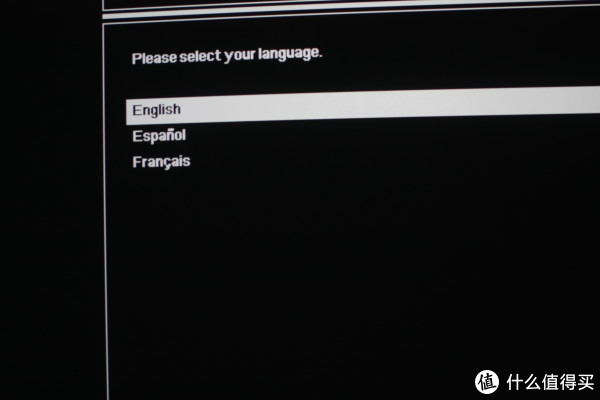
选择语言,很可惜不支持中文,我们就从英文开始。
第二步:
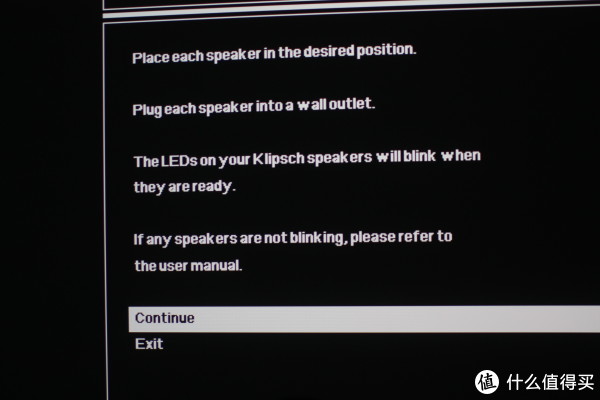
提示确认将所有的扬声器放到需要的位置,插上电源,所有扬声器上的LED指示灯将会闪烁表示已准备好。这时可以继续下一步。

系统开始寻找扬声器,
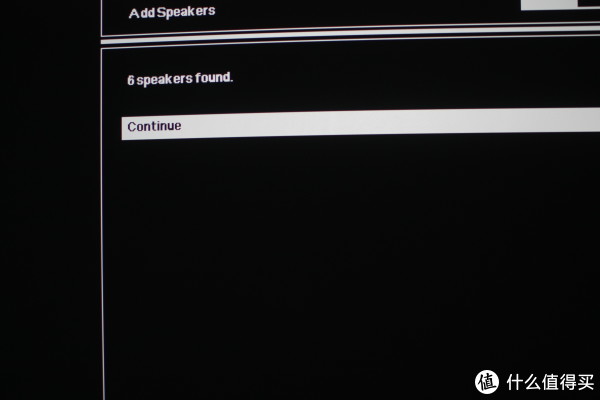
最后找到6只,小烧忍不住数了一下,1,2,3,4,5,6。嗯正好,没少
第三步:

确认每个扬声器所选择的位置是否正确。系统发出测试音,让用户确认是哪个音箱发出的。如果所有的位置都正确,那么设置就完成了。
完成了这一步,用户就可以安安静静坐下开始看片了。如果需要进一步提升效果,请继续看以下参数设置说明。
参数设置
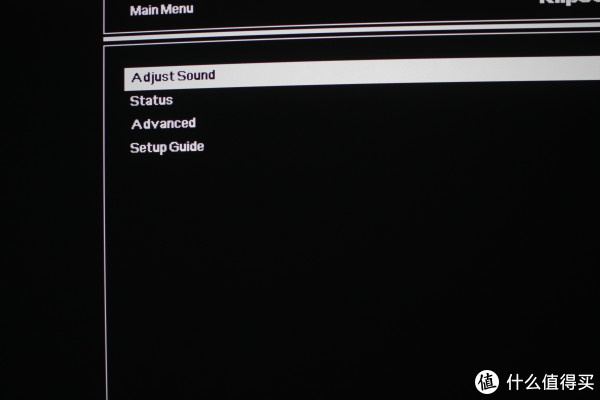
按下遥控器上的Menu按钮,控制中心的主菜单就出现了。
虽说比较选项比较少,但是对于影院调整重要的部分都在里面了。小烧会对其中比较重要的选项做一下说明,有些调节选项还会有实际测试数据。
* 主菜单 - Adjust Sound 声音调整,所有关于扬声器的效果的调整都在这里了。
1. Adjust Sound - Adjust Speaker Levels 调整扬声器电平。对于这个选项,用户可以使用专用的声压计,
如果对于精度不是很要高,也可以使用手机App。
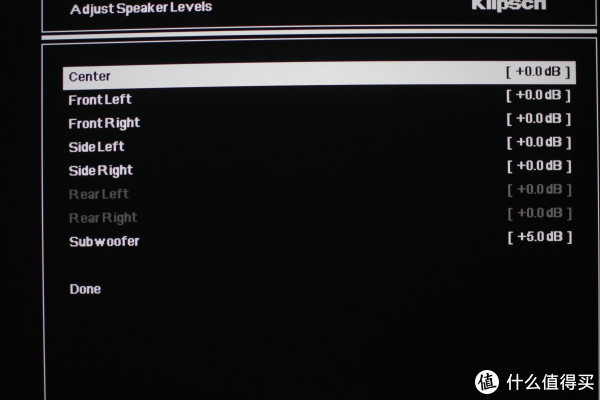
关键在于:坐在你的听音位置上,加减每个声道的电平,目标是使声压计/手机App测得的每个声道发出的声压都一致。Subwoofer低音炮可以适当增加5-10dB。
2. Adjust Sound - Adjust Speaker Distance,调整扬声器距离

测量你的听音位置到每个扬声器的距离,将参数输入控制中心。这里用户可以使用卷尺,或者激光测距仪。
小烧建议: 对于以上两个选项,如果用户手中实在是缺乏工具,也可以跳过。系统出来的效果依然很不错,但是对于我等要把系统的潜力都发挥出来的强迫症患者来说,必须榨干系统的每一滴潜力。那么,做完以上的设置,系统的效果能更上一层楼。
3. Adjust Sound - Subwoofer Position 低音炮位置
依据低音炮的不同摆位,分别是靠墙(Wall),墙角(Corner),其他(other)。依据声学原理,靠墙时低音会被增强,墙角更能大幅增强低音,因此这两个模式下,系统会刻意降低低音的声压级,以防低音过强影响听感。其他模式下,系统会增加声压级,让低音更震撼。

测试器材大家已经见过好多次了,测试结果如下:

结论:在三个不同模式下,系统会在20到120Hz的频率段渐变增加/减少1-3dB的低音量。
建议:觉得低音不足,选Other模式;觉得低音太多,选择Wall或者Corner模式。
4. Adjust Sound - Low Volume Bass Boost,低音量低频加强
可选Off和On。注意这个设置仅在较低的音量下才起作用,小烧测试的时候控制中心的音量是-60。
测试结果:
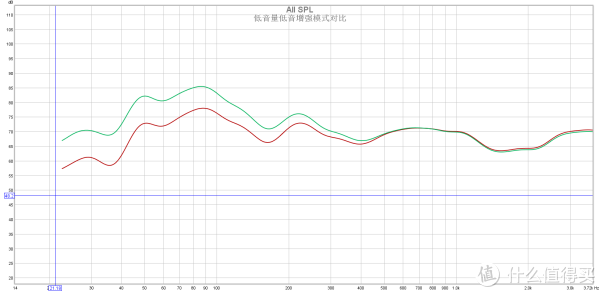
结论:这个低频增强的增加幅度还是比较大的,在80Hz左右增加了约8dB,一直延伸到了500Hz左右。
建议:这个选项一直打开。可以让低音量下的低频表现有很大改善。相信不少用户由于环境的限制,经常只能在很小的音量下看片。
5. Adjust Sound - Audio Enhancement 声音增强
有Natural(自然),Voice Enhancement(人声增强),Night Mode(夜间模式)可选。
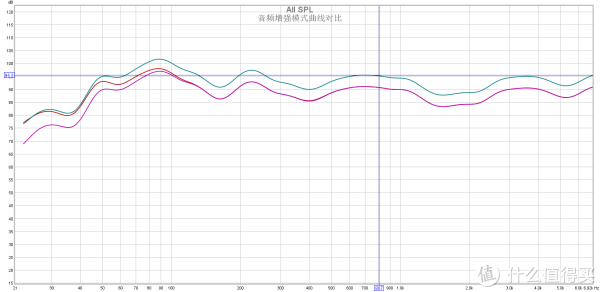
结论:紫色夜间模式曲线很好理解,相比红色的自然模式削减了120Hz以下的低频约3dB。绿色的人声增强曲线就有些诡异了,基本上整条曲线(除了50Hz以下)都做了大约4-5dB的提升。以小烧的理解,人声增强不就应该再中频附近来一个增强么? 看来杰士的工程师对此有自己的理解,但是如果人声增强就是整体提升的话,只需提高音量也一样啊。。。
建议: 使用Natural(自然模式)即可。
6. Adjust Sound - Surround Mode 环绕模式
有杜比和DTS的影院和音乐模式,还有立体声和多声道立体声模式。这个不必太过纠结,按照自己喜好的选择即可。
建议: 同一片段多听几个不同的模式,然后就固定使用一个自己最喜欢的模式即可。不同的模式出来的声音是不同的哦,小烧亲耳和用仪器测过。
* 主菜单 - Status菜单,可以查看系统和各个扬声器的状态。
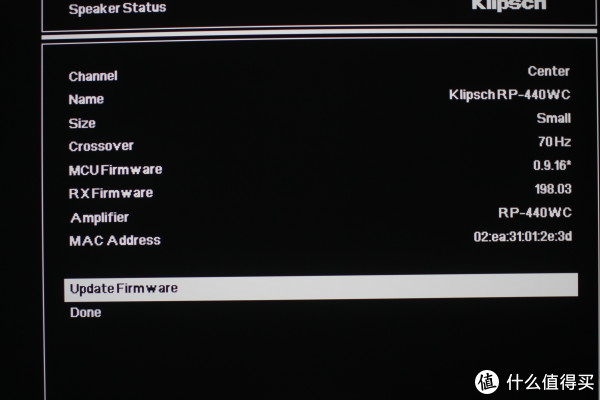
从这里看到每个扬声器的设置,RP-140WM书架箱,在系统中就被固定设在85Hz的分频点,个头较大的中置RP-440WC的分频点在70Hz。无法自行更改,看来杰士已经依据每个箱子的特性做了固定优化设置。
* 主菜单 - Advanced 高级设置
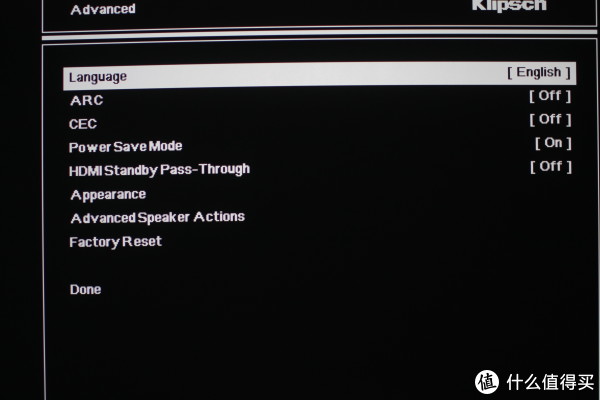
这里可以对Language系统语言,HDMI的音频回传(ARC),CEC控制做设置。有自动关机功能和HDMI待机透传功能。
Advanced - Appearance (外观)中隐藏着什么呢?
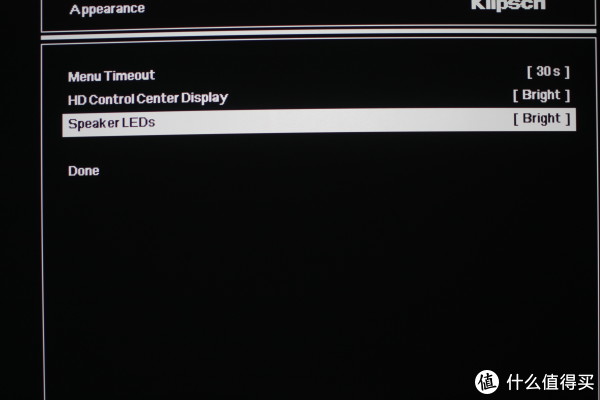
原来可以对屏幕菜单的自动隐藏时间间隔,控制中心和扬声器上的LED显示亮度做一个调节。对于喜欢再全黑情况下观看的客户,调低任何灯光的亮度是必要的。
Advanced - Advanced Speaker Actions 高级扬声器动作
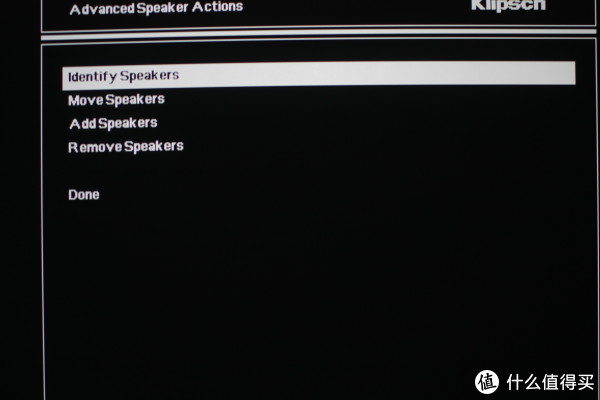
如果对喇叭的位置选择有疑问,可以在里面检查,也可以移动扬声器,重新设置所属位置,增加/移除扬声器。
* 主菜单 - Setup Guide
会把初始设置的步骤再来一遍。
那么,控制中心的功能和菜单设置就介绍到这里。
试听
经过上面的一番仔细设置调整,系统应该已经进入了良好的运作状态,可以播放测试片段了。
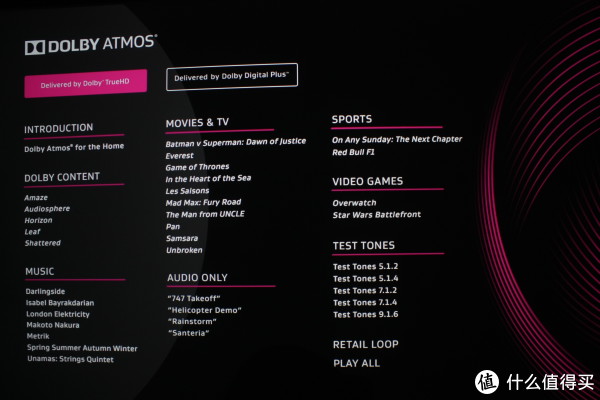
首先出场的最新版的杜比全景声演示碟,下载地址

先来播放一段 Audiosphere,这段杜比官方制作的演示片。考验声音通透度,系统衔接,声场包围感,以及对于乐器的表现力。对系统的整体素质会有比较高的要求。
对于这个片段的表现力,这套杰士WiSA系统打消了小烧对于无线影院系统的最后一丝顾虑,效果上已经完全可以与传统的影院媲美了。

人造的声音听过了,来一段影片Les Saisons,听一听大自然的声音。
不要责怪小烧的口味突然变清淡了,其实用来测试系统,并不是一味的火爆低音场景就是好。许多时候小烧喜欢用一些制作精良,声音要素众多,细节丰富,有沉浸感觉的场景来测试。这部《地球四季》的森林场景完全符合要求。众多森林中的声音,鸟,鹿,松鼠,树叶,枯木等等,每一个声音要素都有它自己的轨迹,和环境声一起,营造出一个极具包围感和纵深感的大声场。末尾的狂风大作也不忘来摧残一下你的系统,考验一下系统动态。 这套无线系统,虽说并不是全景声,仅仅是5.1的配置。但是对于森林氛围的营造毫不含糊,所有的声音要素都在它们应该在的地方出现,轨迹十分清晰。展现出以往的无线系统所无法企及的能力,这就是WiSA技术的低延时和低失真带来的好处。同时杰士系统对于这段影片的声音细节表现也毫不含糊,颠覆了传统美式影院比较粗犷,细节表现不佳的印象。

火爆一些的片段就选《蝙蝠侠大战超人》来吧,虽然影院版被人诟病,但是导演剪辑的蓝光加长版,却又大获好评。
这段激烈的最终决战场景,神奇女郎,超人,蝙蝠侠悉数登场,大战邪恶氪星生物。考验影院综合能力的时候到了。无线影院在这一段表现得很从容,举重若轻的完成了影片中所有的连续打斗爆炸场景,演绎了一把美式影院火爆的风格。小烧以为这套系统每个扬声器都自带功放起了很大的作用,减少了相互干扰,关键时候也无需互相瓜分本已不足的功放总功率。 是影院能够爆起来的关键。

如果喜欢明快的卡通风格,就不能错过碟中的《守望屁股》,激战音效同样精彩,在你的电脑上可不一定能听见使用高端家庭影院播放的《守望屁股》哦

DTS的音轨自然也不能少,请出DTS 2016蓝光测试碟,下载地址
"











